iPhoneの初期化手順を徹底解説!注意点や初期化できない場合の対処法も紹介します
iPhoneを売却したり容量を空けたりする際に有効なのが初期化ですが、どのような手順で実行すれば良いのかわからない方も多いのではないでしょうか。
結論からお伝えすると、iPhoneの初期化はiPhone本体からおこなう方法とパソコンを使用する方法があります。
基本的には、iPhone本体から初期化した方が手軽ですが、パスワードを忘れてしまった方にはパソコンからの初期化がおすすめです。
さらに、この記事では、初期化の前にするべきことや初期化できなかった場合の対処法なども解説するので、ぜひ参考にしてみてください。
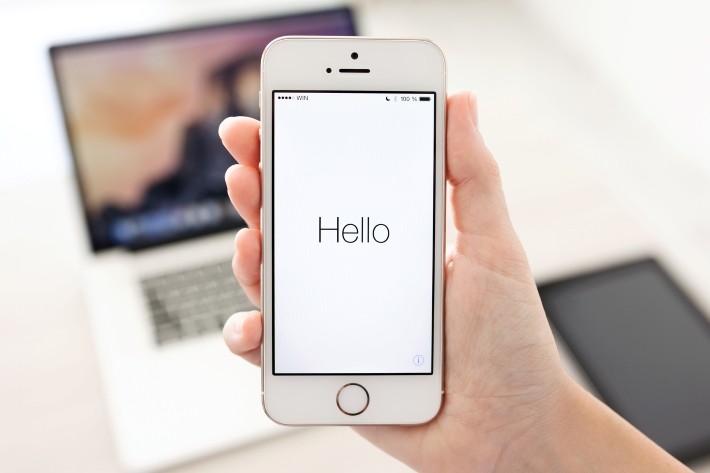
目次

さっそく、iPhoneの初期化方法を解説します。
・iPhoneで初期化する方法
・パソコンで初期化する方法
上記いずれかの方法で初期化できるので、実践しやすい方法を選んでみてください。
※OSのバージョンによっては、手順や文言が異なる場合があります。そのため、大まかな手順として参考にしてみてください。

iPhoneで初期化する方法は、次のとおりです。
1:「設定」アプリを開く
2:「一般」を選択する
3:一番下までスクロールして「転送またはiPhoneをリセット」を選択する
4:「すべてのコンテンツと設定を消去」を選択する
5:「続ける」を選択する
6:「アップロードを完了してから消去」または「今すぐ消去」を選択する
7:Apple ID のパスワードを入力して「オフにする」をタップする
8:「iPhoneを消去」をタップ
9:初期化完了
上記のとおり、iPhoneの設定から初期化できます。
Apple IDの入力が必要なので、スムーズに初期化したい方は事前に準備しておくことをおすすめします。

パソコンを使ってiPhoneを初期化する方法であれば、iPhoneのパスワードを忘れてしまった場合でも可能です。
パスワードを忘れて開けなくなった方は、次の手順を参考にしてみてください。
1:iPhoneをパソコンに繋ぐ
2:iTunesを起動する
3:iPhoneのマークをクリックして「概要」を選択する
4:「iPhoneを復元」、「復元」の順番でクリックする
5:初期化完了
上記の方法は、iTunesで初期化する方法です。
他にも、ソフトを利用して初期化する方法もありますが、インストールなどの手順が面倒なため、上記の方法がおすすめできます。

先ほど紹介した初期化方法を実践しても初期化できない場合は、次の方法で初期化しましょう。
・iCloudの「iPhoneを探す」で初期化する
・Appleストアや公式のサポートに問い合わせる
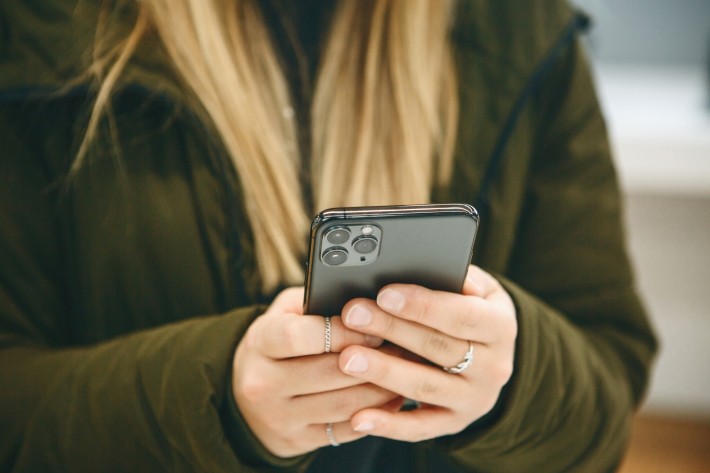
ブラウザからiCloudにアクセスして「iPhoneを探す」を利用すると、初期化できます。
初期化の方法として推奨されているものではありませんが、初期化には変わりないため、先ほどお伝えした手順で初期化できなかった方は試してみてください。
手順は次のとおりです。
1:Apple IDとパスワードを入力して「iCloud」にログインする
2:「iPhoneを探す」を選択する
3:「すべてのデバイス」をクリックする
4:初期化したいiPhoneを選択する
5:「iPhoneの消去」をクリックする
6:「消去」を選択する
7:初期化完了
「iPhoneを探す」から初期化する方法の目的は、紛失したiPhoneから個人情報を抜き取られないようにするためです。
しかし、iPhoneが手元にある状態でも問題なく初期化できるため、推奨されている手順でできなかった場合は試してみましょう。

Apple Storeや公式のサポートに問い合わせる方法もおすすめです。
記事冒頭でお伝えしたiPhoneの初期化方法が利用できなかった場合は、iPhoneに不具合が起こっている可能性もあります。
不具合が原因の場合は、何度試しても初期化できないため、Appleストアに持ち込んだり公式のサポートに問い合わせたりしてみてください。
万が一、修理が必要な場合は、別途費用がかかる点に注意しておきましょう。

iPhoneを初期化する際は、次の注意点に気を付けましょう。
・バックアップをとる
・iPhoneに登録したSuicaを削除する
・Apple Watchのペアリングを解除する
一つずつ解説します。
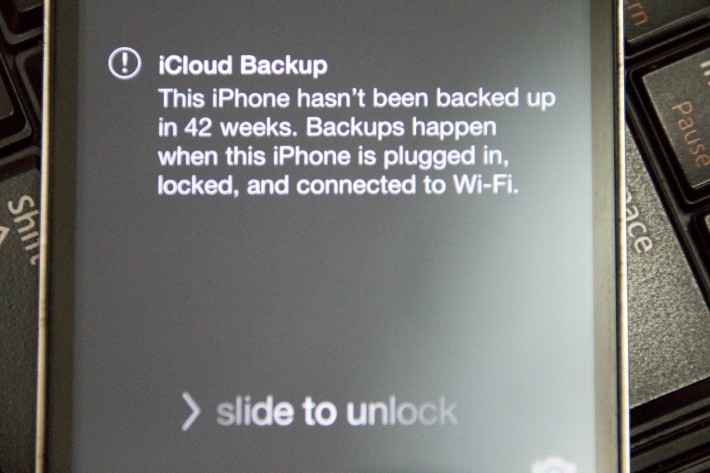
iPhoneを初期化する際は、事前にバックアップをとっておきましょう。
初期化すると、次のようなデータが全て削除され、元に戻せなくなります。
・画像
・ビデオ
・メール
バックアップの手順は、次のとおりです。
1:設定を選択する
2:「iCloud」をタップする
3:「iCloudバックアップ」をタップする
4:「iCloudバックアップ」をオンにする
5:「今すぐバックアップを作成」をタップする
6:バックアップ完了
バックアップはパソコンなしで簡単に作成できるので、初期化する前に実行しておきましょう。

iPhoneを初期化して売却する際は、iPhoneに登録したSuicaを削除しておきましょう。
iPhoneには、Apple Payという支払い機能が搭載されており、交通系ICのSuicaを登録すると、iPhoneを改札にかざすだけで支払いができるので、多くの方が利用しています。
しかし、Suicaは1枚につき1台までしか登録できないので、初期化したiPhoneにSuicaを登録したまま売却してしまうと、次の機種には引き継げません。
一度退会して新たにSuicaを作成する必要があるため、手間がかかります。
また、iPhoneからAndroidのスマホへ乗り換える場合は、Suicaを引き継げない点にも注意しておきましょう。

iPhoneを初期化して売却する際は、Apple Watchのペアリングを解除しましょう。
ペアリングを解除しないと、新たなiPhoneに乗り換えた際にApple Watchが利用できなくなります。
ペアリングの解除手順は、次のとおりです。
1:「Apple Watch」のアプリを開く
2:「マイウォッチ」を選択する
3:ペアリングを解除したいApple Watchの「iアイコン」をタップする
4:「Apple Watchとのペアリングを解除」をタップする
5:ペアリングの解除が完了
iPhoneから簡単に解除できるので、試してみてください。

iPhoneの初期化は、バックアップをとってから実行しましょう。
初期化すると、写真やビデオ、メールなど大切な情報が全て消去されます。
また、iPhoneを初期化して売却する場合は、Suicaの削除やApple Watchのペアリング解除なども忘れずに実施してください。
TEXT:PreBell編集部
PHOTO:iStock
この記事を気にいったらいいね!しよう
PreBellの最新の話題をお届けします。
